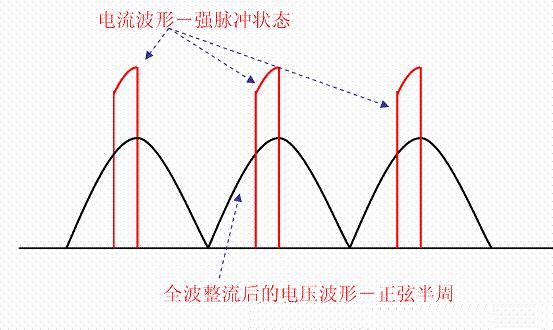ppt点击文字播放音频(ppt点击文字播放对应的声音)
给一位可爱的00后同学做的作业,我用的是win10系统,office2016来操作的。
首先我们准备声音素材这里推荐一个在线免费的文字转语音网站:https://developer.baidu.com/vcast,填写好对应的文字,生成音频即可下载,我们得到一个小野惠.mp3。如下图:

关于文字样式等可自行修改

关于声音图标的样式可根据需求修改,如下图:

首页选中声音图标通过触发器来实现关联,点击”动画“-”触发“-”通过单击“-选中需要关联的组件”小野惠“,就可以了,播放当前ppt,单击文字小野惠,就可以听到声音了。如下图:

选中播放图标,勾选”放映时隐藏‘,如下图

播放ppt就可以实现,点击文字播放对应的声音。最近在研究office系列操作,有问题可以一起交流。
,免责声明:本文仅代表文章作者的个人观点,与本站无关。其原创性、真实性以及文中陈述文字和内容未经本站证实,对本文以及其中全部或者部分内容文字的真实性、完整性和原创性本站不作任何保证或承诺,请读者仅作参考,并自行核实相关内容。文章投诉邮箱:anhduc.ph@yahoo.com